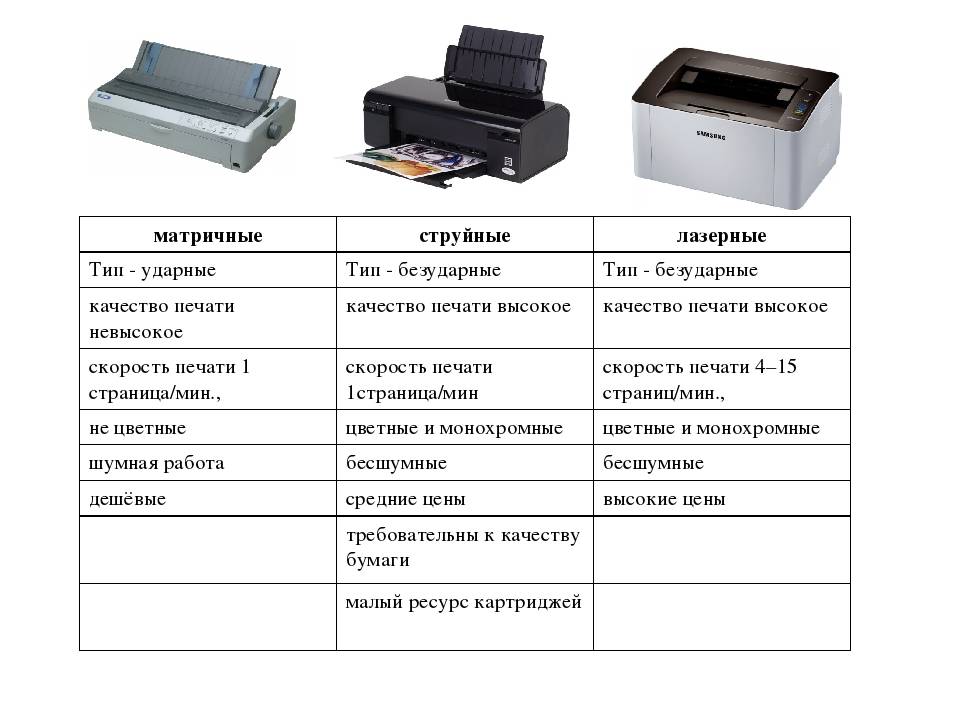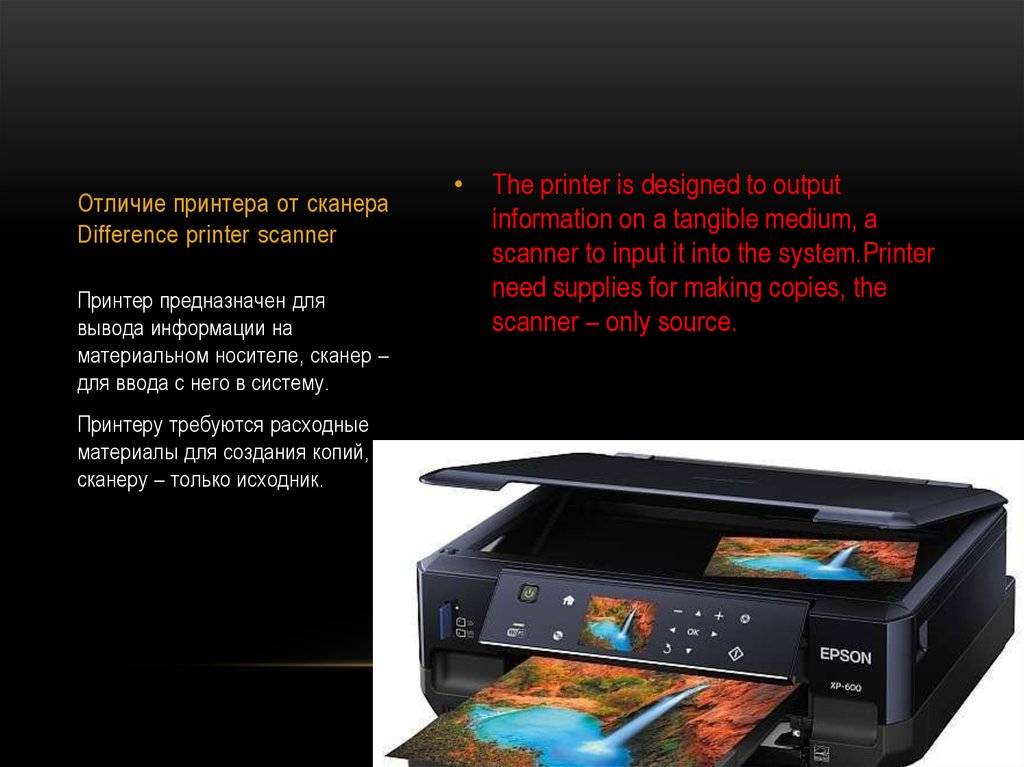Введение
Оргтехника, или, как её ещё называют, офисная техника – это техническое оборудование офиса, облегчающее и ускоряющее бумажное делопроизводство и административно-управленческую деятельность.
Офисная техника стала существенным источником технических инноваций и до сих пор претерпевает стремительное развитие.
Наиболее примитивный механизм для автоматизации вычислений — абак (один из видов счетных досок) известен со времён Древнего Рима. Заменившие его счёты появились в Европе во времена Средневековья. Примерно в то же время стала известна их модификация в Китае (суаньпань), Японии (соробан). Потребности ведения бухгалтерии в средневековых офисах стали одной из главных причин разработки и нескольковекового совершенствования механических вычислительных машин. Вершиной развития этой линии офисной техники стали табуляторы Холлерита, начавшиеся выпускаться в конце XIX века и использовавшиеся в частности для автоматизации переписи населения, проводившейся в США.
К оргтехнике относятся:
- Персональный компьютер, который заменил печатную машинку. Вообще, компьютер – намного более функциональный прибор, но в качестве оргтехники он используется в основном с целью печати документов.
- Принтер. Это внешнее периферийное устройство компьютера, предназначенное для вывода текстовой или графической информации, хранящейся в компьютере, на твёрдый физический носитель, обычно бумагу или полимерную плёнку, малыми тиражами (от единиц до сотен) без создания печатной формы. Если проще, то это просто прибор для переноса информации из памяти компьютера или другого носителя на бумагу или другой материал.
- Копировальный аппарат. Это устройство, предназначенное для получения копий документов, фотографий, рисунков и других двухмерных изображений на бумаге и других материалах. По сути, это просто соединение принтера и сканера в единую систему.
- Дупликатор – устройство, предназначенное для получения копий документов, фотографий, рисунков и других двухмерных изображений на бумаге и других материалах. Используется для тиражей от 100 копий одинаковых документов. По себестоимости это выходит дешевле, чем печать на обычном принтере.
- Многофункциональное устройство (МФУ) — устройство, сочетающее в себе функции принтера, сканера, факсимильного устройства, копировального модуля. Эти функции могут присутствовать в стандартной комплектации устройства или же некоторые из них могут добавляться к базовому устройству опционально. В общем, всё в одном устройстве
- Шредер (англ. shredder — измельчатель, кромсатель) — офисное устройство (оргтехника) для измельчения бумаги в очень мелкие полоски или крошечные кусочки. Правительственные организации, предприятия и частные лица используют шредеры для уничтожения частных или конфиденциальных документов: счетов, кредитных карт, банковских выписок и других документов, которые могут быть использованы для мошенничества или кражи личных данных.
- Телефон. Думаю, все знают, что это такое и как он действует. Обычное всеми известное устройство связи
- Факс – ещё одно средство связи. Способен передавать графическую и текстовую информацию
- Телеграф – устройство, передающее информацию по проводам, радио и др. каналам связи. С появлением персональных компьютеров используется довольно редко
- Офисная АТС – автоматическая телефонная станция, предназначенная для использования внутри организации. От АТС, использующихся оператором связи, в первую очередь отличается ориентированностью на малое количество обслуживаемых номеров (обычно не более ста-двухсот), разделением телефонной сети на «внутреннюю» и «внешнюю». В зависимости от типа может принимать от телефонных операторов цифровой поток, аналоговые линии или через коммутируемые сети.
Казалось бы, всем приборы одного типа выполняют одну и ту же функцию, но вы должны понимать, что у каждого производителя есть как преимущества, так и недостатки
Поэтому очень важно выбрать прибор именно той фирмы, которая вас устраивает, что бы не попасть в просак. Компьютеры мы разбирать не будем по двум причинам: 1
Там слишком много составляющих 2. Эти составляющие легко могут быть от разных фирм, которых очень много, поэтому на разбор всего уйдёт много времени и текста.
Итак, начнем с принтера.
Всего существует 3 вида принтеров:
- Матричные
- Струйные
- Лазерные
Содержание
 Принтеры и сканеры – это совершенно разные устройства, где принтер является устройством вывода, а сканер – устройством ввода. Заметное различие между ними заключается в том, что принтеры обрабатывают электронную копию и создают ее бумажную копию. С другой стороны, сканер работает наоборот, чем принтер, где напечатанный документ с твердой копией преобразуется в электронную копию.
Принтеры и сканеры – это совершенно разные устройства, где принтер является устройством вывода, а сканер – устройством ввода. Заметное различие между ними заключается в том, что принтеры обрабатывают электронную копию и создают ее бумажную копию. С другой стороны, сканер работает наоборот, чем принтер, где напечатанный документ с твердой копией преобразуется в электронную копию.
Теперь термины «печатная копия» и «электронная копия» могут вас запутать. Печатная копия относится к печатной форме информации, генерируемой компьютером или любым устройством. Напротив, электронная копия – это электронная форма информации, которую можно просматривать на электронном устройстве, например, тип файла на компьютере (например, документальный или текстовый файл на компьютере).
Обзор лучших МФУ для дома 2017
Обилие моделей и постоянное пополнение ассортимента способно заставить растеряться любого покупателя без специальных знаний. Сложно определить МФУ какой фирмы лучше, но и здесь есть свои фавориты. Все модели без факса, так как в большинстве случаев он нужен только в офисе. Лучшие МФУ для дома:

- Эпсон Л355. Хорошая скорость печати, качество сканера вполне достойное для домашнего использования. Система СНПЧ. Wi-Fi.
- НР Лазер Про. Картриджа хватает на печать 1600 страниц, из недостатков – большой размер. Отлично сканирует и печатает.
- ПИКСМА МР280. Печатает фото в хорошем качестве, высокая скорость. Возможность распечатать кадр из видеоролика.
Функциональность принтера и сканера
Принтеры и сканеры представляют собой два разных устройства, но они имеют схожую функциональность и часто используются вместе для полного комплекта операций печати и сканирования.
Сканеры, в свою очередь, служат для преобразования физических документов или изображений в цифровой формат. Они могут сканировать отдельные листы бумаги, фотографии, слайды и даже трехмерные объекты. Сканированные данные могут быть сохранены в различных форматах, таких как PDF, JPEG, TIFF и других.
Кроме основных функций, принтеры и сканеры могут иметь дополнительные возможности. Например, принтеры часто оснащены функцией двусторонней печати, что позволяет экономить бумагу. Сканеры могут предлагать функцию автоматической подачи документов, что упрощает сканирование нескольких страниц за один раз.
Оба устройства также могут быть интегрированы в компьютерную сеть и использоваться для печати и сканирования с разных устройств, таких как компьютеры, ноутбуки, смартфоны и планшеты.
- Принтеры и сканеры могут быть подключены к компьютеру через USB-порт или беспроводное соединение;
- Принтеры могут печатать на разных типах бумаги и настраиваться под различные размеры и форматы;
- Сканеры могут иметь функцию оптического распознавания символов (OCR), позволяющую конвертировать отсканированный текст в редактируемый формат;
- Принтеры и сканеры обычно имеют удобные интерфейсы и панели управления для настройки параметров печати или сканирования;
- Сканеры могут использоваться для создания электронных копий документов и дальнейшего сохранения на компьютере или в облачном хранилище.
В итоге, оба принтеры и сканеры являются полезными устройствами в офисной или домашней среде, которые помогают выполнять широкий спектр задач печати и сканирования.
Цена и расходы на использование
Однако, при оценке стоимости использования устройства необходимо учитывать не только его цену при покупке, но и расходы на чернила, тонеры и бумагу.
Принтеры обычно требуют периодической замены чернил или тонеров. Это может быть дополнительным расходом, особенно если нужно печатать большое количество документов. Стоимость замены чернил или тонеров может варьироваться от модели к модели.
Сканеры в свою очередь не требуют замены чернил или тонеров, но могут требовать замены ролика или подушки, которые обеспечивают плавное сканирование и защиту от повреждений документов.
Кроме того, оба устройства потребляют электроэнергию. Это также следует учесть при оценке расходов на использование. Сканеры обычно потребляют меньше энергии, чем принтеры, поскольку в режиме ожидания потребление электроэнергии у них минимальное.
| Параметр | Принтер | Сканер |
|---|---|---|
| Цена при покупке | Относительно высока | Относительно низка |
| Расходы на чернила/тонеры | Достаточно высоки | Не требуются |
| Расходы на бумагу | Зависят от качества и количества | Зависят от количества |
| Потребление электроэнергии | Относительно высокое | Относительно низкое |
Итак, при выборе между принтером и сканером следует учитывать не только цену при покупке, но и потенциальные расходы на использование. В случае принтера, это замена чернил и тонеров, а также расходы на бумагу. В случае сканера, потребление электроэнергии и замена ролика или подушки. В зависимости от ваших потребностей и бюджета, можно сделать выбор, который будет наиболее выгодным и удовлетворит все требования.
Функции принтера
Принтеры могут быть разных типов, включая струйные, лазерные и матричные. Каждый тип принтеров имеет свои особенности и предназначение.
Одна из ключевых функций принтера – печать документов. Принтеры могут печатать различные типы документов, включая текстовые файлы, электронные таблицы, презентации и фотографии. Они также могут печатать на разных размерах бумаги, таких как A4, A5, письма и открытки.
Для удобства пользователей принтеры могут быть оснащены различными функциями, такими как двусторонняя печать, автоматическая подача бумаги, автоматическое определение размера и типа бумаги. Это позволяет значительно упростить процесс печати и сэкономить время.
Кроме печати документов, принтеры также могут выполнять функцию сканирования. Некоторые принтеры имеют встроенные сканеры, которые позволяют сканировать изображения и документы напрямую на принтере. Эта функция особенно полезна, когда требуется быстро скопировать документ или сохранить изображение.
Важно отметить, что функции принтера могут варьироваться в зависимости от модели и производителя. При выборе принтера стоит учитывать свои потребности и ожидания от его использования
Как сделать сканирование
- Сделайте подключение и добавление сканера в Windows. Независимо от того, какой тип устройства у вас, все действия будут одинаковыми. Сначала соедините USB-кабелем сканер с компом. Подключите через кабель аппарат в сеть 220В. Нажмите на кнопку включения, которая практически всегда находится рядом кнопками управления на корпусе. Windows может сразу обнаружить, распознать периферийное устройство и сама инсталлировать «дрова». Если установка сама не пошла, тогда надо сделать установку с диска, который шел в комплекте, или скачать с официального сайта производителя. О готовности техники к выполнению своей функции будет говорить наличие значка оборудования в окне «Устройства и принтеры» и отсутствие возле него каки-либо предупреждающих иконок. Нажмите комбинацию клавиш «Windows+R» и выполните команду «control printers». Убедитесь, что сканер находится в доступном оборудовании.
- Далее можно попробовать отсканировать что-либо. Поднимите крышку, положите лист на стекло вниз то стороной, которая нуждается в сканировании.
- Правой кнопкой мышки кликните на значок и выберите «Начать сканирование».
- Откроется мастер работы со сканером, внешний вид, меню и количество настроек которого может отличаться в зависимости от производителя и модели.
- При необходимости. Можете выставить любые доступные параметры на свое усмотрение. После, нажмите «Сканировать» и дождитесь завершения создания скан-копии.
- Назовите файл и сохраните в удобное место на компьютере.
Есть и другие варианты, как сканировать документы с принтера на компьютер. Можно использовать стороннее программное обеспечение или встроенные средства операционной системы Windows. Например, графический редактор Paint тоже позволяет отсканировать в несколько кликов мыши.
Различия между принтером и сканером
Одно из главных различий между принтером и сканером заключается в том, что принтеры позволяют создавать физические копии документов, в то время как сканеры создают электронный образ документов. Принтеры часто используются для печати текстовых документов, фотографий и другой информации на бумаге. С другой стороны, сканеры позволяют пользователям преобразовать физические документы, такие как фотографии, отсканированные изображения и текст, в цифровой формат.
Скорость работы также является важным отличием между принтерами и сканерами. Принтеры обычно работают медленнее по сравнению со сканерами. Это связано с тем, что процесс печати на бумаге требует большего времени и ресурсов в сравнении с процессом создания электронных копий. Часто сканеры способны создавать изображения или сканировать документы в несколько секунд, в то время как принтеры могут требовать несколько минут для печати документа.
| Принтеры | Сканеры |
|---|---|
| Печать документов и фотографий на бумаге | Создание электронных копий физических документов |
| Преобразование физических документов в цифровой формат | |
| Замедленная скорость печати документов | Быстрое сканирование документов и создание электронных копий |
Какой тип устройства выбрать — принтер или сканер — зависит от конкретных потребностей пользователя. Если вам нужно распечатать фотографии, документы или другую информацию на бумаге, то принтер может быть лучшим выбором. С другой стороны, если вам нужно создать электронные копии физических документов или сохранить информацию в электронном формате, то сканер может быть более подходящим устройством.
В каждом случае важно провести некоторое исследование рынка и выбрать устройство, которое соответствует ваши целям и требованиям. Кроме того, можно рассмотреть возможность приобретения комбинированного устройства, которое объединяет функции принтера и сканера в одном устройстве, что позволяет сэкономить пространство и средства
Виды сканеров
Планшетный. Является самым распространенным и привычным для обычного пользователя. Часто применяется дома и в офисах. Пользоваться очень легко. Достаточно подключиться к компу, установить драйвера и отсканировать нужные документы. Планшетный называется потому, что лист кладется на ровную поверхность – стекло сканера. Сверху рабочая область закрывается крышкой.

Сканируются многие виды носителей, от обычной листовой бумаги, до толстых книг. В последнем случае, из-за сильного надавливания крышки на книгу, повреждается переплет.
В серии «планшетные» входят также сканеры для паспортов, которыми можно обрабатывать документы небольших форматов – паспортов, чеков, визиток, удостоверений, и других носителей А5, А6.
Протяжный. Внешне похож на обычный принтер, присутствует вход и выход для листа, который захватывается и протягивается через внутренние составляющие. Может сканировать с обеих сторон листа одновременно, что и является преимуществом над обычным планшетным видом. Сканирует только отдельные листы и стоимость техники больше в сравнении с обычным планшетным.

Ручной сканер. Портативное устройство, которое надо перемещать в процессе сканирования. Лист укладывается на ровную поверхность, устройство прислоняется к бумаге и постепенно с одной скоростью аппарат перемещается рукой по всему носителю.
Зарядка и передача файлов на компьютер производится через USB-шнур. Объем хранимых файлов внутри такого вида сканера зависит от количества памяти. При необходимости объем можно расширить картой памяти.

Единственное достоинство заключается в мобильности и относительной дешевизне. Можно взять с собой и когда понадобится сделать скан-копию. К недостаткам относятся качество и необходимость в некой четкости в работе с техникой- надо приловчиться ровно и плавно передвигать прибор.
К ручным также относятся:
- OR-сканеры;
- для сканирования штрих-кодов;
- сканеры переводчики.

Сканер фотопленок. Предназначен для сканирования пленок, слайдов. Не может считывать непрозрачные материалы.

Планетарный сканер. Нужен для оцифровки старинных или уже ветхих книг, рукописей. Принцип сканирования не предполагает физического контакта со сканирующим предметом.

Поточный сканер (скоростной). Профессиональная техника, применяется в больших офисах и на предприятиях, где необходимо сканировать много и быстро. Есть функция автоматической подачи документов и вместительный лоток. За одну минуту позволят отсканировать до двух сотен листов. Возможна поддержка увеличенных форматов, например, А3.

Барабанные сканеры. Нашли применение в полиграфической индустрии. Сканируемый носитель крепится на внешней или внутренней стороне вала. Характеризуется высочайшим качеством оцифровки благодаря большому разрешению.

Типы принтеров
В первую очередь, все типы принтеров сначала делятся на два типа, а именно – ударные и безударные.
- Ударный принтер – Ударные принтеры производят изображение на бумаге с помощью электромеханического ударного устройства так же, как на механической пишущей машинке. Точечно-матричные принтеры, линейные принтеры и принтеры с шлейфом – это различные типы ударных принтеров.
- Безударный принтер – Это другой тип принтера, который не использует ударный эффект для печати символов на бумаге. Струйные принтеры и лазерные принтеры попадают в эту категорию, где в струйных принтерах используются чернильные сопла, которые выбрасывают микроскопические капли чернил. Чтобы понять каждый тип в деталях, вы можете обратиться к моей ранее написанной статье о различиях между ударными и безударными принтерами.
Как выбрать между копиром и сканером?
Если вы стоите перед выбором между копиром и сканером, важно понимать, какие функции вам необходимы и для каких целей вы будете использовать устройство. Копир – это устройство, предназначенное для создания копий документов
Если ваша основная потребность – быстрое и удобное копирование, то копир будет наиболее подходящим выбором. Он обычно имеет большую емкость для бумаги и может работать в автоматическом режиме, делая несколько копий одного документа за раз
Копир – это устройство, предназначенное для создания копий документов. Если ваша основная потребность – быстрое и удобное копирование, то копир будет наиболее подходящим выбором. Он обычно имеет большую емкость для бумаги и может работать в автоматическом режиме, делая несколько копий одного документа за раз.
Сканер – это устройство для цифрового сканирования документов, фотографий и других материалов. Если вы часто работаете с электронными версиями документов или вам необходимо сканировать фотографии и изображения, то сканер будет идеальным выбором. Он позволяет создавать качественные цифровые копии с полным сохранением деталей и цветового воспроизведения.
Важно также учесть размер и функциональность устройства. Копиры обычно более крупные и производительные, подходящие для крупных офисов и предприятий
Сканеры, напротив, могут быть компактными и портативными, что делает их удобными для использования дома или в маленьком офисе.
Также имейте в виду, что некоторые устройства могут комбинировать обе функции – копирование и сканирование. Это может быть оптимальным выбором, если вам необходимы обе функции, но нет возможности приобрести два отдельных устройства.
В итоге, выбор между копиром и сканером зависит от ваших конкретных потребностей и задач. Определите, какие функции вам наиболее важны, а также учтите размер и функциональность устройства перед принятием окончательного решения.
В итоге, выбор между копиром и сканером зависит от ваших конкретных потребностей и задач.
Если вам нужна возможность быстро и массово копировать документы, то копир станет отличным вариантом. Он позволит вам получить быстрые и качественные копии, которые могут быть пригодны для различных нужд.
Однако, если вашей целью является сканирование документов с целью их дальнейшего редактирования и хранения в электронном виде, то сканер будет предпочтительнее. С помощью сканера вы сможете создавать высококачественные электронные копии документов, редактировать их в специальных программах и сохранять в нужных форматах.
Также стоит учесть, что у некоторых копировальных аппаратов есть дополнительные функции, такие как отправка факсов и печать сетевых документов. Если вам нужны такие дополнительные возможности, то стоит выбрать устройство, которое предлагает нужный вам функционал.
Поэтому перед тем, как сделать выбор, важно определиться с задачами, которые вы хотите решить с помощью устройства, и проанализировать свои потребности. Не забывайте также о бюджете, который вы готовы выделить на приобретение устройства, а также о его размерах и удобстве использования
Не забывайте также о бюджете, который вы готовы выделить на приобретение устройства, а также о его размерах и удобстве использования.
Итак, выбрав между копиром и сканером, вы сможете аккуратно, быстро и качественно выполнять нужные вам задачи связанные с копированием или сканированием документов.
Принтер или сканер: какое устройство выбрать?
Когда речь заходит о выборе между принтером и сканером, важно понять, какие функции вам нужны и какое устройство лучше подойдет для вашей ситуации. Оба эти устройства выполняют разные задачи и предоставляют различные функции
Принтер — это устройство, которое используется для печати документов и изображений на бумаге. Он позволяет создавать качественные отпечатки и может быть полезен в различных ситуациях, таких как печать резюме, документов или фотографий. Принтеры различных типов, таких как струйные или лазерные, предлагают разные возможности и скорости печати.
Сканер, с другой стороны, используется для создания электронной копии бумажных документов и изображений. Он сканирует оригинал и создает цифровую копию, которую можно сохранить на компьютере или отправить по электронной почте. С помощью сканера можно архивировать важные документы, создавать электронные копии фотографий или сканировать рисунки.
Таким образом, выбор между принтером и сканером зависит от ваших потребностей и ожиданий. Если вам нужно печатать документы и фотографии, то принтер будет более подходящим выбором. Если же вам нужно сканировать бумажные документы или создавать электронные копии изображений, сканер будет идеальным решением.
Тем не менее, существуют устройства, которые объединяют обе функции — принтер и сканер в одном. Эти многофункциональные устройства предлагают возможность не только печатать и сканировать, но и копировать и отправлять факсы. Такие устройства могут быть удобными для домашнего использования или для небольшого офиса, где потребности в печати и сканировании объединены в одно.
В конечном счете, выбор между принтером и сканером зависит от ваших индивидуальных потребностей и предпочтений
Важно определиться с тем, какие функции вам будут нужны наиболее часто, и выбрать устройство, которое лучше всего удовлетворит ваши требования
Основные характеристики принтера и сканера
Одной из основных характеристик принтера является его тип печати. Существуют различные типы принтеров, такие как струйные, лазерные и матричные. Каждый из них имеет свои преимущества и недостатки, и выбор зависит от конкретных потребностей пользователя. Принтеры также имеют различные разрешения печати, которые указывают на количество точек на дюйм (dpi), которые он может печатать. Чем выше разрешение, тем более четкими и детализированными будут распечатанные изображения.
С другой стороны, сканеры предназначены для считывания изображений с бумаги и преобразования их в электронный формат. Они имеют разные технологии сканирования, такие как планшетное, просканированное прохождение и через стекло. Как и принтеры, сканеры также имеют различное разрешение сканирования, которое указывает на количество точек на дюйм, которые он может захватывать. Более высокое разрешение обеспечивает более качественные и детализированные отсканированные изображения.
Еще одной важной характеристикой принтера и сканера является их скорость. Скорость печати принтера указывает на количество страниц, которые он может напечатать за минуту (стр/мин)
Скорость сканирования определяется количеством отсканированных изображений в минуту (изобр/мин). Высокая скорость работы является важным фактором при выборе принтера или сканера для работы в офисе.
Принтеры и сканеры также могут иметь разные дополнительные функции, которые могут повысить их удобство использования и производительность. Некоторые принтеры поддерживают двустороннюю печать, что позволяет экономить бумагу. Некоторые сканеры имеют автоматическую подачу документов (АПД), что позволяет быстро сканировать несколько страниц одновременно. Эти дополнительные функции могут быть полезными в различных сценариях использования.
В общем, принтеры и сканеры имеют ряд общих характеристик, таких как тип печати, разрешение и скорость. Они также могут иметь дополнительные функции, которые позволяют им быть более удобными и эффективными в использовании. При выборе принтера или сканера, необходимо учитывать эти характеристики, чтобы выбрать устройство, которое лучше всего соответствует вашим потребностям.
Основные настройки и меры предосторожности
Существует несколько основных важных параметров, они неизменны для всех устройств:
- Тип файла
. Разрешение файла, в котором сохраняется отсканированное изображение на компьютере. Например, PDF, JPEG и т.д. - Разрешение.
Параметр, характеризующий детализацию полученной цифровой копии. Чем больше это свойство, тем большее количество памяти требуется для его хранения. - Тип сканирования
. Определяет глубину цвета изображения. Есть такие виды, как черно-белое сканирование, серое, цветное и авто. - Яркость
. Используется для настройки детализации изображения. Стандартное значение – 0, диапазон регулировки от -50 до 50. - Контраст
. При увеличении этого параметра подчеркиваются темные и светлые области рисунка. При уменьшении – наоборот осветляются и тускнеют. - Двухстороннее сканирование
. При установке этого параметра будет выполняться копирование двух сторон документа. - Автоповорот изображения.
Автоматическое изменение ориентации полученного результата сканирования. - Пропуск пустых страниц.
Устранение страниц без информации из конечного документа.
Меры предосторожности
при использовании:
- Используйте источник питания только из комплектации устройства.
- Не оставляйте оборудование включенным в сеть после его использования.
- Не подключайте сканер к компьютеру при включенном блоке его питания.
- При неисправности не используйте оборудования до прибытия мастера.
- Следите за тем, чтобы в оборудование не попадала грязь, вода и прочие вещества, которые способны нанести вред устройству и вывести его из рабочего состояния.
- Если устройство нагревается, издает странные звуки, не сканирует и т.д., не пытайтесь починить его самостоятельно.
Описание процесса сканирования
Для считывания и преобразования информации в цифровой формат, сканер содержит набор элементов, деталей. Так, есть рабочая поверхность – стекло, куда кладется носитель информации. А под стеклом расположена каретка, которая перемещает в себе лампу, фотоэлементы, набор зеркал и стекол, участвующих в создании изображения.
Чем больше фотоэлементов, тем выше разрешение, а значит, лучше конечное качество.
Принцип работы сканера:
- После пуска каретка приводится в движение моторчиком и двигается вдоль стекла.
- Сканируя, свет от лампы поступает через стекло на носитель, отражается и попадает в матрицу, а точнее, в систему множества зеркал и стеклышек.
- От последних свет поступает на светочувствительные элементы и создается аналоговый сигнал, который определяется силой светового потока. То есть каждый фотоэлемент принимает конкретное значение напряжения для одной строки изображения.
- Сигнал поступает на преобразователь, на выходе которого получается не аналоговое, а цифровое значение.
- Последним этапом происходит расшифровка сигнала компьютером и создание скан-копии.
Готовый скан – это результат совмещения множества отсканированных строк, а не цельное изображение.
Быстрое возобновление сканирования
Если сканер не работает, это может быть системная проблема в Windows или в прошивке самого сканера. Всегда рекомендуется сначала перезагрузить компьютер и сканер, чтобы избежать лишних действий.
Первый перезапускается через меню «Пуск» с помощью опции «Перезапуск». Сканер или МФУ перезапускается путем его выключения и включения с помощью кнопки на корпусе. После выключения сканера отсоедините соединительный кабель от разъема компьютера или ноутбука. Также отсоедините шнур питания сканера от электрической розетки. Дайте устройству «отдохнуть» в течение примерно 5 минут.
Затем снова подключите сканер к компьютеру и попробуйте отсканировать документ. Если сканирование прошло успешно, нет необходимости читать дальнейшие инструкции.
Сканирование и сохранение изображений
С точки зрения удобства использования, сканеры предлагают различные опции сохранения файлов, включая выбор формата и разрешения изображения. Некоторые популярные форматы файлов для сохранения сканированного изображения включают JPEG, PNG, TIFF и PDF.
Выбор формата файла зависит от требований и предпочтений пользователя. Например, формат JPEG является стандартным форматом для хранения фотографий с высоким качеством и сжатием. Формат PNG подходит для изображений с прозрачностью или непрозрачностью. Тиф-файлы часто используются для сохранения изображений без потери качества. Формат PDF широко применяется для создания электронных документов с сохранением исходного форматирования.
Сканированные изображения также могут быть сохранены в различных разрешениях. Высокое разрешение позволяет сохранить больше деталей и информации в изображении за счет более высокого размера файла. Низкое разрешение, наоборот, создает меньший файл, но может потерять некоторую четкость и детали.
Современные сканеры обычно предлагают обширные возможности для настройки параметров сканирования, чтобы пользователь мог получить наиболее подходящее качество и размер файла. Например, вы можете настроить яркость, контрастность и резкость продукта сканирования, а также выбрать другие параметры, такие как цветовое пространство и тип сканирования (черно-белое, серое или цветное).
| Преимущества сканирования и сохранения изображений | Преимущества использования принтера для фотопечати |
|---|---|
| Создание электронной копии документов и фотографий | Высокое качество печати на фотобумаге |
| Возможность редактирования сканированных изображений | Большой выбор форматов и размеров печати |
| Удобное сохранение и хранение цифровых копий | Принципиальное отсутствие необходимости покупки отдельного устройства |